So erstellen und verwenden Sie ein Chromebook USB- oder SD-Wiederherstellungslaufwerk (aktualisiert)

Chrome OS nimmt auf jeden Fall Fahrt auf, ebenso wie das Chromebook. Genau wie bei Windows und Mac können Sie ein Wiederherstellungs-Flash-Laufwerk oder eine SD-Karte erstellen.
Mit Windows, Linux und OS X können Sie erstellenWiederherstellungslaufwerke, mit denen Sie Ihr System für den Fall wiederherstellen können, dass etwas schief geht. Ein weiteres Betriebssystem, das an Fahrt aufnimmt, ist Chrome OS auf dem Chromebook. Genau wie bei Windows können Sie ein Chrome OS-Wiederherstellungs-Flash-Laufwerk erstellen.
Wenn Sie ein neues Chromebook erhalten, ist es wichtig, ein Systemwiederherstellungs-Image zu erstellen, falls ein Fehler auftritt und ein Hard Reset oder Power Wash (Zurücksetzen auf die Werkseinstellungen) nicht funktioniert.
Erstellen Sie ein Chromebook-Wiederherstellungslaufwerk
Besorgen Sie sich ein USB-Flash-Laufwerk oder eine SD-Karte mit 4 GB oder mehr und stecken Sie sie in einen der freien USB-Steckplätze. Öffnen Sie dann den Chrome-Browser und Art: chrome: // imageburner in die Adressleiste, um den folgenden Bildschirm zu erhalten.
Update 28.05.2013: Google hat das Tool von Ihrem Chromebook entfernt. Laden Sie stattdessen das Chromebook-Wiederherstellungsdienstprogramm von Google herunter.
Wählen Sie das Laufwerk aus, in das Sie das Chromebook geladen haben, und warten Sie, bis das Wiederherstellungsimage heruntergeladen wurde.
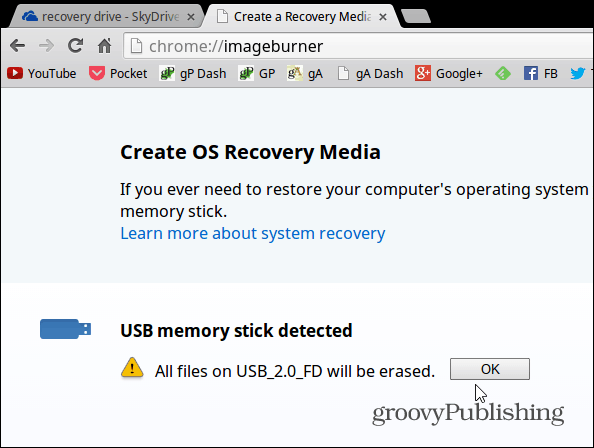
Wählen Sie das Laufwerk aus, das Sie in das Chromebook geladen haben, und warten Sie, bis das Wiederherstellungsimage heruntergeladen und das Wiederherstellungslaufwerk erstellt wurde.

Das ist es! Unter der Voraussetzung, dass alles ordnungsgemäß funktioniert hat, wird die folgende erfolgreiche Meldung angezeigt. Nehmen Sie den Flash-Speicher oder die SD-Karte heraus und bewahren Sie sie an einem sicheren Ort auf, falls Sie sie irgendwann benötigen.
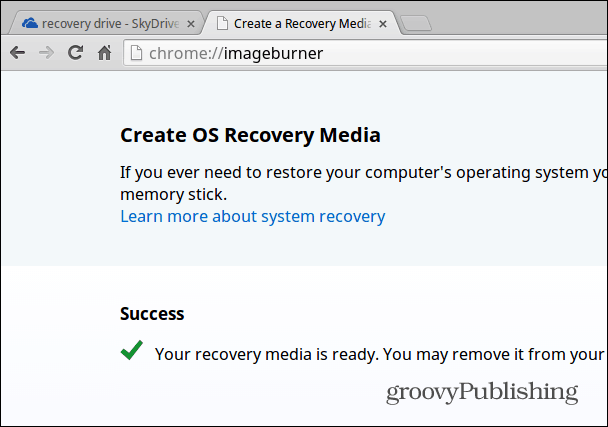
Stellen Sie Ihr Chromebook wieder her
Wenn Sie sich an der Stelle befinden, an der Sie eine Fehlermeldung erhaltenMeldung "Chrome OS fehlt oder ist beschädigt" und Sie haben noch kein Wiederherstellungslaufwerk erstellt. Sie benötigen entweder einen Windows-, Mac- oder Linux-Computer und ein Flash- oder SD-Laufwerk mit einer Größe von mindestens 4 GB. Sie finden die Anweisungen und den korrekten Download auf dieser Google-Seite.
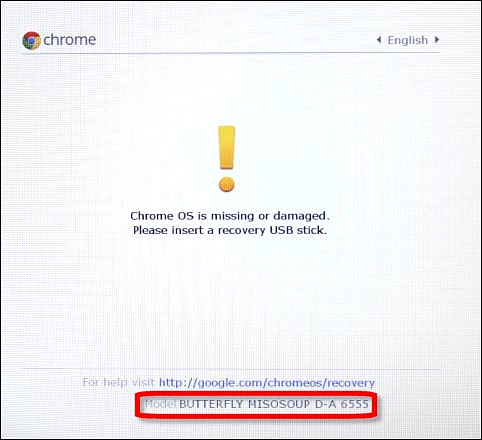
Sie müssen das System herunterladen und ausführen und die Modellnummer des Geräts eingeben, mit der der Fehler unten angezeigt wird. Folgen Sie dann den Anweisungen auf dem Bildschirm.
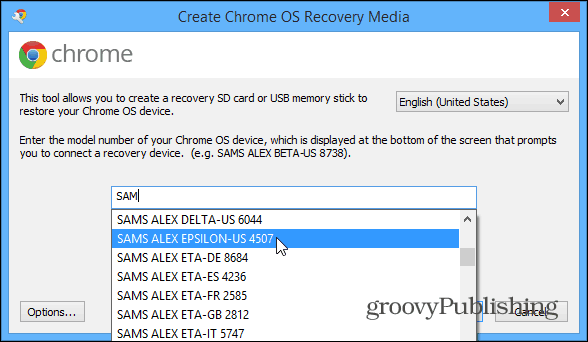
Bonus-Chromebook-Tipp:
Wenn Sie mit Ihrem Windows- oder Mac-Computer ein Wiederherstellungslaufwerk erstellen möchten, müssen Sie, bevor Sie eine Fehlermeldung erhalten, das richtige Modell finden, das Sie im obigen Bildschirm eingeben können. Um dies zu tun, Art: chrome: // system und erweitern Sie den aufgerufenen Abschnitt HWID. Dort finden Sie es - in meinem Beispiel für das Samsung Chromebook 303 SCHNEE DENALI A-E 2577.
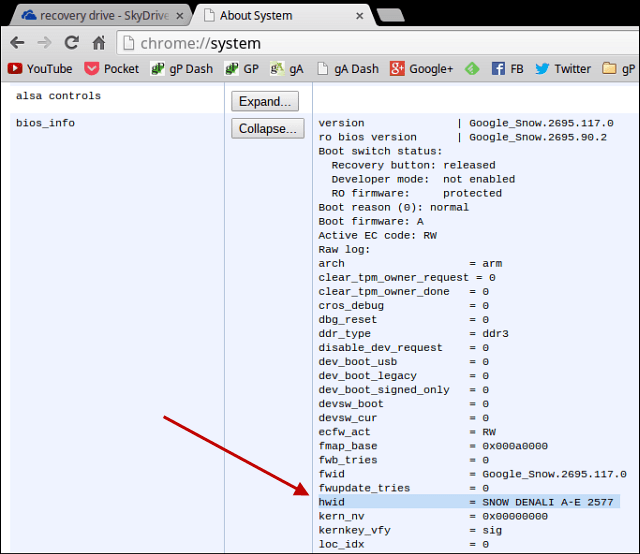
Um vom USB-Laufwerk zu booten, müssen Sie normalerweise die Taste gedrückt halten Power + Escape + Refresh dann gehe die erholung durch. Einige haben einen versteckten Wiederherstellungsknopf, in den Sie eine Büroklammer stecken müssen - entweder unten oder neben einem USB-Anschluss.
Grundsätzlich ist dies das einzige Mal, dass Sie sich erholen müssenIhr Chromebook ist, wenn Sie im Entwicklermodus herumspielen, es aber nie wissen. Wenn Sie sicherstellen, dass Ihr Wiederherstellungslaufwerk griffbereit und einsatzbereit ist, können Sie beruhigt vorgehen und es ist einfach zu erstellen.










Hinterlasse einen Kommentar